Matplotlib中如何调整线条透明度:全面指南
参考:Change the line opacity in Matplotlib
Matplotlib是Python中最流行的数据可视化库之一,它提供了丰富的功能来创建各种类型的图表和绘图。在数据可视化中,调整线条的透明度是一个常见且重要的技巧,它可以帮助我们更好地展示数据,尤其是在处理多条线或重叠数据时。本文将详细介绍如何在Matplotlib中改变线条的透明度,包括基本概念、不同的实现方法、以及在各种图表类型中的应用。
1. 透明度的基本概念
在开始之前,我们需要了解透明度的基本概念。在Matplotlib中,透明度通常用alpha值来表示,其范围从0到1:
- 0表示完全透明(不可见)
- 1表示完全不透明(实心)
- 0到1之间的值表示不同程度的半透明
调整线条的透明度可以帮助我们:
– 突出显示重要的数据
– 减少视觉混乱
– 展示重叠或密集的数据点
– 创建更具美感和专业性的图表
让我们从一个简单的例子开始:
import matplotlib.pyplot as plt
import numpy as np
x = np.linspace(0, 10, 100)
y1 = np.sin(x)
y2 = np.cos(x)
plt.figure(figsize=(10, 6))
plt.plot(x, y1, label='Sin', alpha=0.5)
plt.plot(x, y2, label='Cos', alpha=0.8)
plt.title('Sine and Cosine Curves - how2matplotlib.com')
plt.xlabel('X axis')
plt.ylabel('Y axis')
plt.legend()
plt.grid(True)
plt.show()
Output:
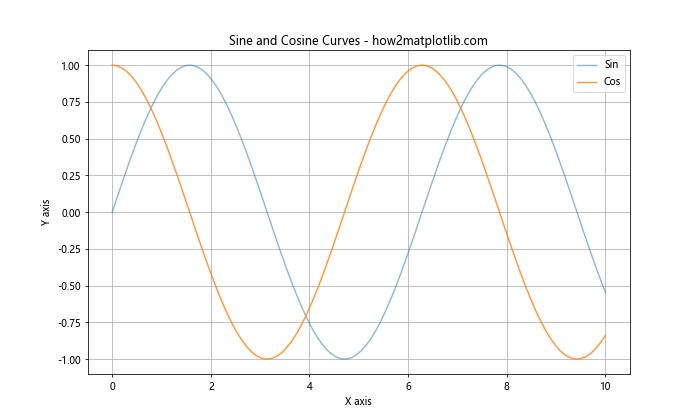
在这个例子中,我们绘制了正弦和余弦曲线,并分别设置了它们的透明度。正弦曲线的alpha值为0.5,使其半透明,而余弦曲线的alpha值为0.8,使其更不透明。这样的设置可以帮助读者更容易区分两条曲线,尤其是在它们重叠的区域。
2. 使用plot()函数设置透明度
plot()函数是Matplotlib中最常用的绘图函数之一。我们可以直接在plot()函数中设置alpha参数来调整线条的透明度。
import matplotlib.pyplot as plt
import numpy as np
x = np.linspace(0, 10, 100)
y = np.sin(x)
plt.figure(figsize=(10, 6))
plt.plot(x, y, alpha=0.3, label='Alpha 0.3')
plt.plot(x, y + 1, alpha=0.6, label='Alpha 0.6')
plt.plot(x, y + 2, alpha=1.0, label='Alpha 1.0')
plt.title('Different Alpha Values - how2matplotlib.com')
plt.xlabel('X axis')
plt.ylabel('Y axis')
plt.legend()
plt.grid(True)
plt.show()
Output:

在这个例子中,我们绘制了三条相同的正弦曲线,但它们的y值有所偏移,并且设置了不同的alpha值。这样可以直观地比较不同透明度的效果。
3. 使用set_alpha()方法调整透明度
除了在plot()函数中直接设置alpha值,我们还可以使用set_alpha()方法来调整已经绘制的线条的透明度。这种方法特别适用于需要在绘图后动态调整透明度的情况。
import matplotlib.pyplot as plt
import numpy as np
x = np.linspace(0, 10, 100)
y = np.sin(x)
plt.figure(figsize=(10, 6))
line, = plt.plot(x, y, label='Sine curve')
line.set_alpha(0.5)
plt.title('Using set_alpha() Method - how2matplotlib.com')
plt.xlabel('X axis')
plt.ylabel('Y axis')
plt.legend()
plt.grid(True)
plt.show()
Output:
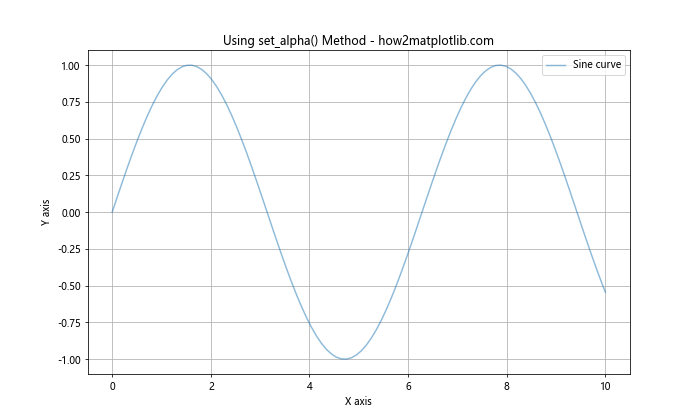
在这个例子中,我们首先绘制了一条线,然后使用set_alpha()方法将其透明度设置为0.5。这种方法的优势在于它允许我们在绘图后灵活地调整透明度。
4. 在散点图中设置透明度
透明度不仅可以应用于线条,还可以应用于散点图中的点。这在处理大量重叠数据点时特别有用。
import matplotlib.pyplot as plt
import numpy as np
np.random.seed(42)
x = np.random.rand(1000)
y = np.random.rand(1000)
plt.figure(figsize=(10, 6))
plt.scatter(x, y, alpha=0.5, s=50)
plt.title('Scatter Plot with Alpha - how2matplotlib.com')
plt.xlabel('X axis')
plt.ylabel('Y axis')
plt.grid(True)
plt.show()
Output:
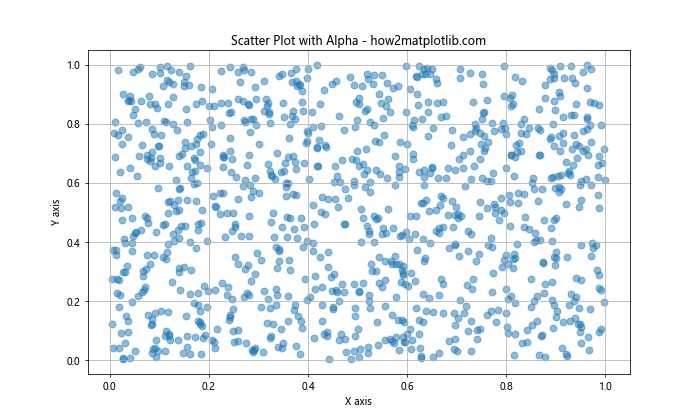
在这个散点图例子中,我们生成了1000个随机点,并将它们的alpha值设置为0.5。这样可以清楚地看到点的密集程度,而不会因为完全重叠而丢失信息。
5. 在柱状图中应用透明度
透明度也可以应用于柱状图,这在比较多组数据或展示重叠柱状图时非常有用。
import matplotlib.pyplot as plt
import numpy as np
categories = ['A', 'B', 'C', 'D']
values1 = [4, 7, 2, 5]
values2 = [3, 6, 4, 3]
x = np.arange(len(categories))
width = 0.35
plt.figure(figsize=(10, 6))
plt.bar(x - width/2, values1, width, alpha=0.7, label='Group 1')
plt.bar(x + width/2, values2, width, alpha=0.7, label='Group 2')
plt.title('Bar Chart with Alpha - how2matplotlib.com')
plt.xlabel('Categories')
plt.ylabel('Values')
plt.xticks(x, categories)
plt.legend()
plt.grid(True)
plt.show()
Output:
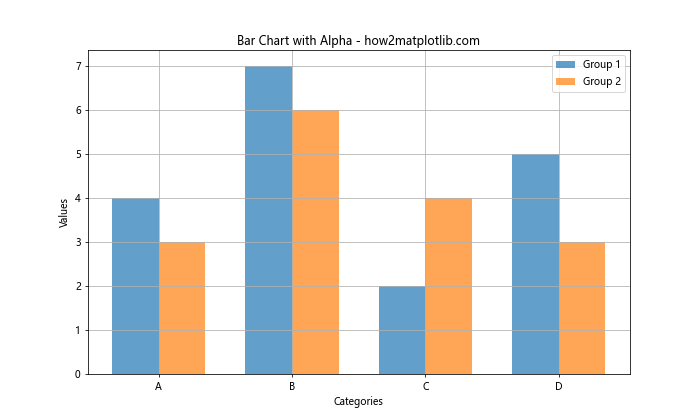
在这个柱状图例子中,我们创建了两组数据的柱状图,并将它们的alpha值设置为0.7。这样可以让两组数据都清晰可见,同时也能看出它们的重叠部分。
6. 在填充图中使用透明度
填充图(也称为面积图)是另一种可以有效利用透明度的图表类型。透明度可以帮助我们在展示多个重叠区域时保持清晰度。
import matplotlib.pyplot as plt
import numpy as np
x = np.linspace(0, 10, 100)
y1 = np.sin(x)
y2 = np.cos(x)
plt.figure(figsize=(10, 6))
plt.fill_between(x, y1, alpha=0.3, label='Sin area')
plt.fill_between(x, y2, alpha=0.3, label='Cos area')
plt.title('Fill Between with Alpha - how2matplotlib.com')
plt.xlabel('X axis')
plt.ylabel('Y axis')
plt.legend()
plt.grid(True)
plt.show()
Output:
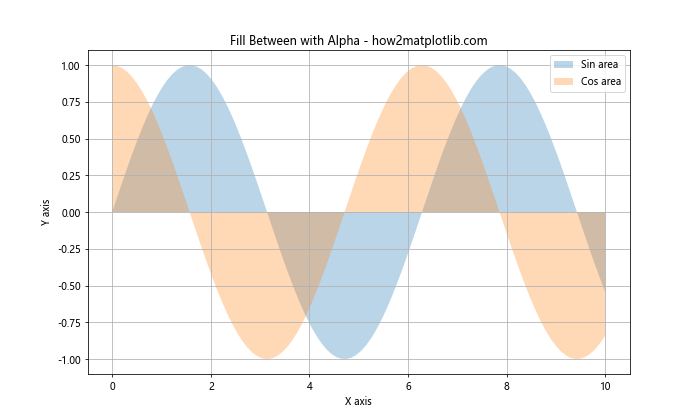
在这个例子中,我们使用fill_between()函数创建了两个填充区域,分别代表正弦和余弦函数。通过设置alpha值为0.3,我们可以清楚地看到两个区域的重叠部分。
7. 在等高线图中应用透明度
等高线图是另一种可以巧妙运用透明度的图表类型。透明度可以帮助我们更好地理解复杂的三维数据。
import matplotlib.pyplot as plt
import numpy as np
def f(x, y):
return np.sin(np.sqrt(x ** 2 + y ** 2))
x = np.linspace(-6, 6, 30)
y = np.linspace(-6, 6, 30)
X, Y = np.meshgrid(x, y)
Z = f(X, Y)
plt.figure(figsize=(10, 8))
CS = plt.contourf(X, Y, Z, 20, alpha=0.7, cmap='viridis')
plt.colorbar(CS)
plt.title('Contour Plot with Alpha - how2matplotlib.com')
plt.xlabel('X axis')
plt.ylabel('Y axis')
plt.show()
Output:
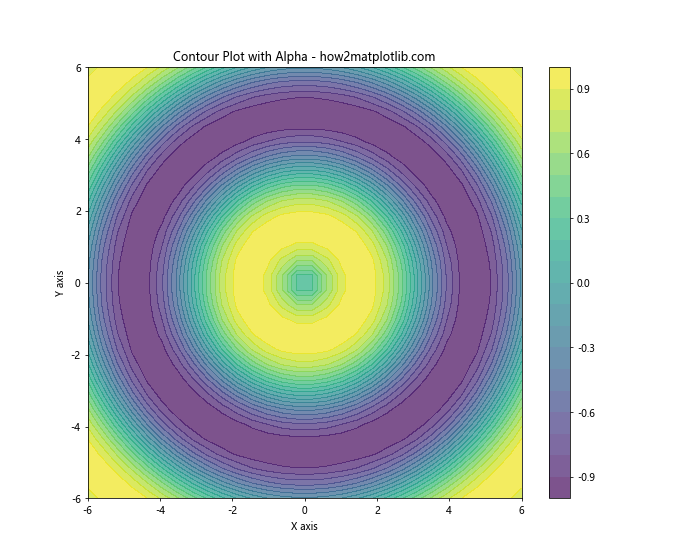
在这个等高线图例子中,我们创建了一个二维函数的等高线图,并将填充区域的alpha值设置为0.7。这样可以让颜色过渡更加平滑,同时保持了清晰的等高线结构。
8. 在3D图中设置透明度
Matplotlib也支持3D绘图,我们同样可以在3D图中应用透明度来增强可视化效果。
import matplotlib.pyplot as plt
import numpy as np
from mpl_toolkits.mplot3d import Axes3D
fig = plt.figure(figsize=(10, 8))
ax = fig.add_subplot(111, projection='3d')
x = np.linspace(-5, 5, 100)
y = np.linspace(-5, 5, 100)
X, Y = np.meshgrid(x, y)
Z = np.sin(np.sqrt(X**2 + Y**2))
surf = ax.plot_surface(X, Y, Z, alpha=0.7, cmap='viridis')
ax.set_title('3D Surface Plot with Alpha - how2matplotlib.com')
ax.set_xlabel('X axis')
ax.set_ylabel('Y axis')
ax.set_zlabel('Z axis')
plt.colorbar(surf)
plt.show()
Output:
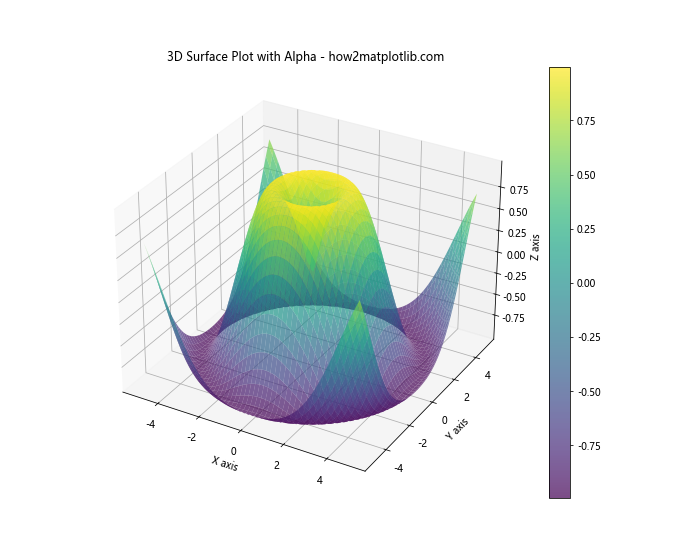
在这个3D表面图例子中,我们创建了一个三维曲面,并将其alpha值设置为0.7。这样可以让我们更好地观察曲面的结构,特别是在有重叠或复杂形状的区域。
9. 动态调整透明度
有时,我们可能需要根据数据的某些特征动态调整透明度。例如,我们可以根据数据点的值来设置不同的透明度。
import matplotlib.pyplot as plt
import numpy as np
np.random.seed(42)
x = np.random.rand(100)
y = np.random.rand(100)
colors = np.random.rand(100)
sizes = 1000 * np.random.rand(100)
plt.figure(figsize=(10, 8))
scatter = plt.scatter(x, y, c=colors, s=sizes, alpha=colors, cmap='viridis')
plt.colorbar(scatter)
plt.title('Dynamic Alpha in Scatter Plot - how2matplotlib.com')
plt.xlabel('X axis')
plt.ylabel('Y axis')
plt.show()
Output:
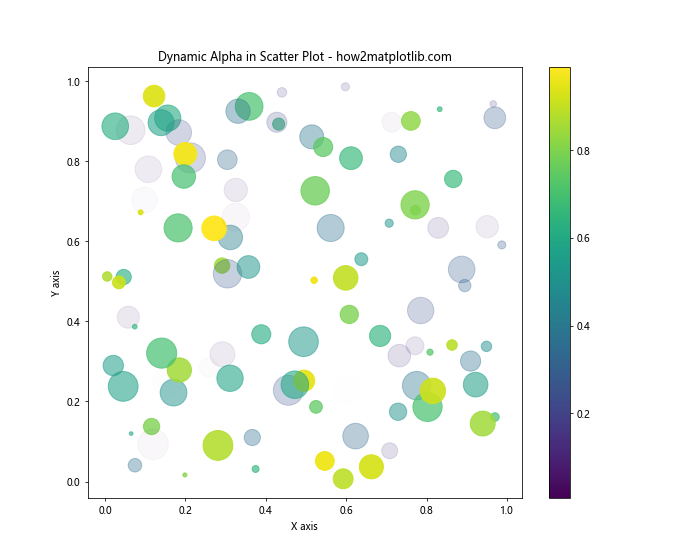
在这个例子中,我们创建了一个散点图,其中点的颜色、大小和透明度都是根据随机生成的数据动态设置的。这种技术可以在一个图表中同时展示多个维度的数据。
10. 在图例中应用透明度
当我们在图表中使用了透明度时,通常也希望图例能够反映这一点。Matplotlib允许我们为图例中的元素单独设置透明度。
import matplotlib.pyplot as plt
import numpy as np
x = np.linspace(0, 10, 100)
y1 = np.sin(x)
y2 = np.cos(x)
plt.figure(figsize=(10, 6))
line1 = plt.plot(x, y1, label='Sin', alpha=0.5)[0]
line2 = plt.plot(x, y2, label='Cos', alpha=0.8)[0]
plt.title('Legend with Alpha - how2matplotlib.com')
plt.xlabel('X axis')
plt.ylabel('Y axis')
plt.legend([line1, line2], ['Sin (α=0.5)', 'Cos (α=0.8)'])
plt.grid(True)
plt.show()
Output:
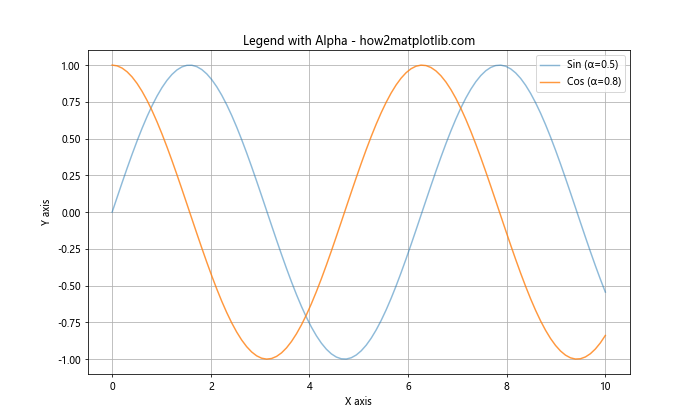
在这个例子中,我们不仅为线条设置了不同的透明度,还在图例中明确标注了每条线的alpha值。这样可以帮助读者更好地理解图表中使用的透明度设置。
11. 使用颜色代码设置透明度
除了使用alpha参数,我们还可以直接在颜色代码中设置透明度。这种方法特别适用于需要精确控制颜色和透明度的情况。
import matplotlib.pyplot as plt
import numpy as np
x = np.linspace(0, 10, 100)
y = np.sin(x)
plt.figure(figsize=(10, 6))
plt.plot(x, y, color='#FF0000FF', label='Red (Opaque)')
plt.plot(x, y + 1, color='#00FF0080', label='Green (Semi-transparent)')
plt.plot(x, y + 2, color='#0000FF40', label='Blue (More transparent)')
plt.title('Transparency in Color Codes - how2matplotlib.com')
plt.xlabel('X axis')
plt.ylabel('Y axis')
plt.legend()
plt.grid(True)
plt.show()
Output:
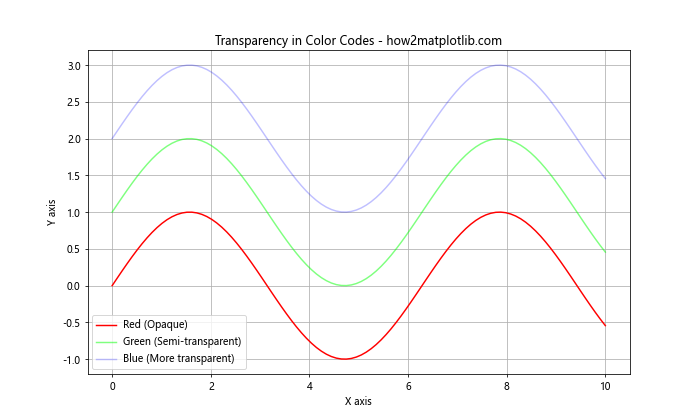
在这个例子中,我们使用了16进制颜色代码,其中最后两位表示透明度。FF表示完全不透明,80表示半透明,40表示更透明。这种方法允许我们在一个颜色代码中同时指定颜色和透明度。
12. 在热力图中应用透明度
热力图是另一种可以有效利用透明度的图表类型。透明度可以帮助我们更好地展示数据的强度分布。
import matplotlib.pyplot as plt
import numpy as np
data = np.random.rand(10, 10)
mask = np.random.rand(10, 10) > 0.7
plt.figure(figsize=(10, 8))
heatmap = plt.imshow(data, cmap='hot', alpha=0.8)
plt.imshow(npp.ma.masked_array(data, mask), cmap='cool', alpha=0.6)
plt.colorbar(heatmap)
plt.title('Heatmap with Alpha - how2matplotlib.com')
plt.xlabel('X axis')
plt.ylabel('Y axis')
plt.show()
在这个热力图例子中,我们创建了两层热力图,一层使用”hot”颜色映射,另一层使用”cool”颜色映射。通过设置不同的alpha值,我们可以看到两层数据的叠加效果,这在展示复杂的多维数据时非常有用。
13. 在箱线图中使用透明度
箱线图是统计学中常用的图表类型,我们也可以在其中应用透明度来增强可读性。
import matplotlib.pyplot as plt
import numpy as np
np.random.seed(42)
data = [np.random.normal(0, std, 100) for std in range(1, 4)]
fig, (ax1, ax2) = plt.subplots(1, 2, figsize=(12, 6))
bplot1 = ax1.boxplot(data, patch_artist=True)
ax1.set_title('Boxplot without Alpha - how2matplotlib.com')
bplot2 = ax2.boxplot(data, patch_artist=True)
for patch in bplot2['boxes']:
patch.set_alpha(0.7)
ax2.set_title('Boxplot with Alpha - how2matplotlib.com')
for ax in [ax1, ax2]:
ax.set_xlabel('Distribution')
ax.set_ylabel('Value')
plt.tight_layout()
plt.show()
Output:
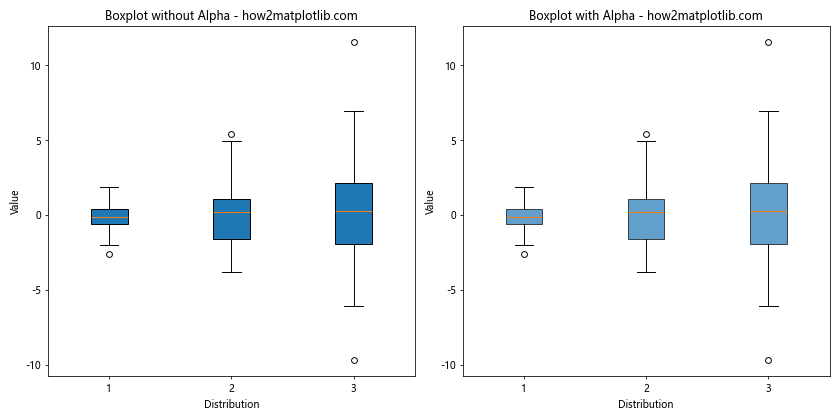
在这个例子中,我们创建了两个箱线图,一个没有使用透明度,另一个将箱体的alpha值设置为0.7。通过比较,我们可以看到透明度如何帮助我们更清楚地观察箱体内的数据分布。
14. 在极坐标图中应用透明度
极坐标图是另一种可以巧妙运用透明度的图表类型。透明度可以帮助我们在处理重叠数据时保持清晰度。
import matplotlib.pyplot as plt
import numpy as np
r = np.arange(0, 2, 0.01)
theta = 2 * np.pi * r
fig, (ax1, ax2) = plt.subplots(1, 2, figsize=(12, 6), subplot_kw=dict(projection='polar'))
ax1.plot(theta, r)
ax1.set_title('Polar Plot without Alpha - how2matplotlib.com')
ax2.plot(theta, r, alpha=0.5)
ax2.fill(theta, r, alpha=0.25)
ax2.set_title('Polar Plot with Alpha - how2matplotlib.com')
plt.tight_layout()
plt.show()
Output:
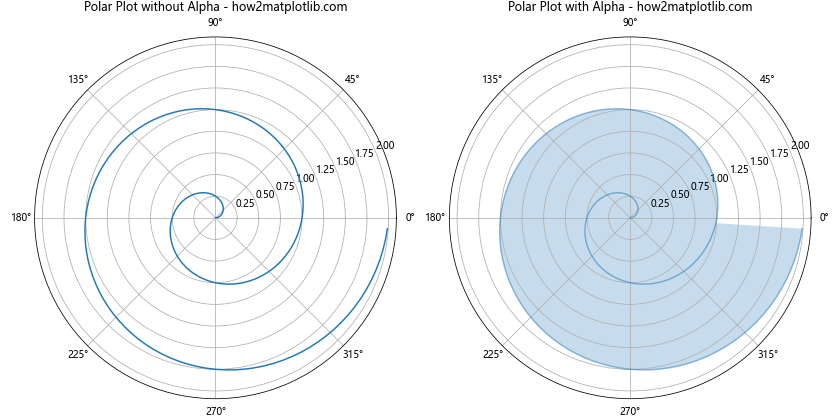
在这个极坐标图例子中,我们创建了两个图表:一个没有使用透明度,另一个使用了透明度。在使用透明度的图表中,我们不仅为线条设置了alpha值,还为填充区域设置了更低的alpha值。这样可以让图表更加清晰,特别是在处理复杂的极坐标数据时。
15. 在误差线图中使用透明度
误差线是数据可视化中的重要元素,特别是在展示实验结果或统计数据时。透明度可以帮助我们在不影响主要数据点可见性的情况下展示误差范围。
import matplotlib.pyplot as plt
import numpy as np
x = np.linspace(0, 10, 50)
y = np.sin(x)
yerr = 0.2 * np.random.rand(len(x))
plt.figure(figsize=(10, 6))
plt.errorbar(x, y, yerr=yerr, alpha=0.7, capsize=5, label='Data with error')
plt.plot(x, y, 'r-', label='True curve')
plt.title('Error Bar Plot with Alpha - how2matplotlib.com')
plt.xlabel('X axis')
plt.ylabel('Y axis')
plt.legend()
plt.grid(True)
plt.show()
Output:
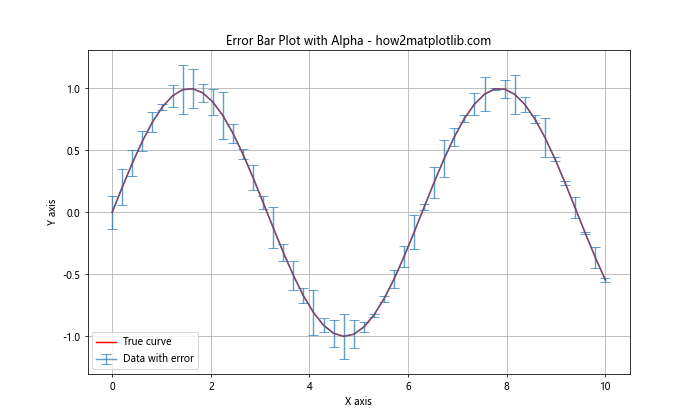
在这个误差线图例子中,我们绘制了一条正弦曲线,并添加了带有误差线的数据点。通过将误差线的alpha值设置为0.7,我们可以清楚地看到误差范围,同时不会遮挡主要的数据点和曲线。
16. 在堆叠图中应用透明度
堆叠图是展示多个数据系列累积效果的有效方式。透明度可以帮助我们更好地理解每个系列的贡献。
import matplotlib.pyplot as plt
import numpy as np
x = np.arange(10)
y1 = np.random.randint(1, 10, 10)
y2 = np.random.randint(1, 10, 10)
y3 = np.random.randint(1, 10, 10)
plt.figure(figsize=(10, 6))
plt.bar(x, y1, alpha=0.7, label='Series 1')
plt.bar(x, y2, bottom=y1, alpha=0.6, label='Series 2')
plt.bar(x, y3, bottom=y1+y2, alpha=0.5, label='Series 3')
plt.title('Stacked Bar Chart with Alpha - how2matplotlib.com')
plt.xlabel('Categories')
plt.ylabel('Values')
plt.legend()
plt.grid(True)
plt.show()
Output:
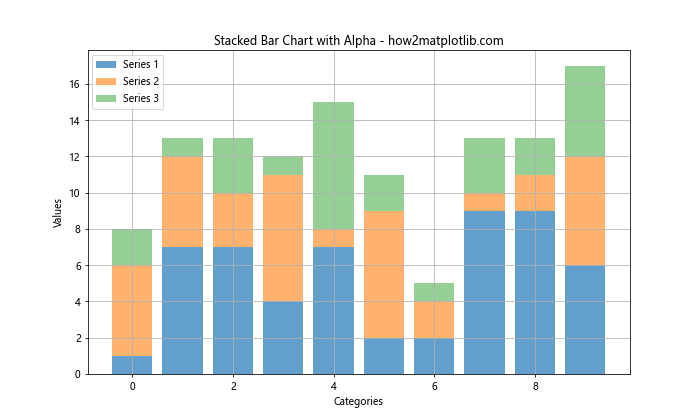
在这个堆叠柱状图例子中,我们创建了三个数据系列,并为每个系列设置了不同的alpha值。这样可以让我们更容易区分不同的系列,同时也能看到它们的累积效果。
17. 在多子图中统一使用透明度
当我们创建包含多个子图的复杂图表时,统一使用透明度可以提高整体的一致性和可读性。
import matplotlib.pyplot as plt
import numpy as np
x = np.linspace(0, 10, 100)
y1 = np.sin(x)
y2 = np.cos(x)
fig, axs = plt.subplots(2, 2, figsize=(12, 10))
fig.suptitle('Multiple Subplots with Unified Alpha - how2matplotlib.com', fontsize=16)
axs[0, 0].plot(x, y1, alpha=0.7)
axs[0, 0].set_title('Sine Curve')
axs[0, 1].scatter(x, y2, alpha=0.7)
axs[0, 1].set_title('Cosine Scatter')
axs[1, 0].bar(x[::10], y1[::10], alpha=0.7)
axs[1, 0].set_title('Sine Bar Chart')
axs[1, 1].fill_between(x, y2, alpha=0.7)
axs[1, 1].set_title('Cosine Area')
for ax in axs.flat:
ax.set(xlabel='X-axis', ylabel='Y-axis')
ax.grid(True)
plt.tight_layout()
plt.show()
Output:
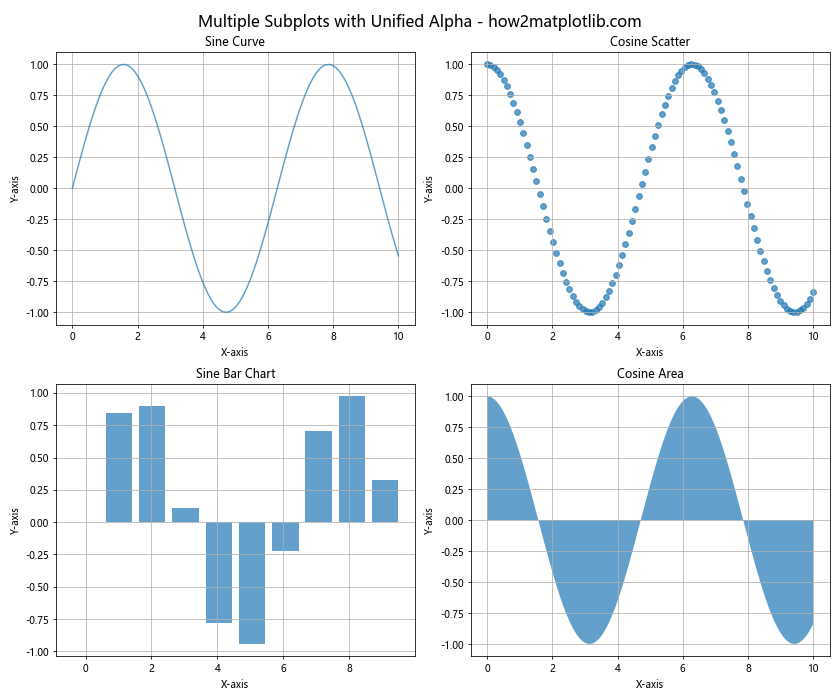
在这个多子图例子中,我们创建了四个不同类型的图表,但统一使用了0.7的alpha值。这种一致性可以让整个图表看起来更加协调,同时保持了每个子图的清晰度。
18. 使用颜色映射和透明度
颜色映射(colormap)是一种强大的工具,可以用来表示连续的数据范围。结合透明度,我们可以创建更加丰富和信息量大的可视化。
import matplotlib.pyplot as plt
import numpy as np
x = np.linspace(0, 10, 100)
y = np.sin(x)
colors = plt.cm.viridis(np.linspace(0, 1, 100))
plt.figure(figsize=(10, 6))
for i in range(100):
plt.plot(x, y + i*0.1, color=colors[i], alpha=0.7)
plt.title('Color Mapping with Alpha - how2matplotlib.com')
plt.xlabel('X axis')
plt.ylabel('Y axis')
plt.colorbar(plt.cm.ScalarMappable(cmap='viridis'), label='Color scale')
plt.grid(True)
plt.show()
在这个例子中,我们创建了多条正弦曲线,每条曲线的颜色和位置都不同。通过使用颜色映射和透明度,我们可以清楚地看到曲线的分布和变化趋势。
19. 在动画中使用透明度
Matplotlib也支持创建动画,我们可以在动画中使用透明度来创造有趣的视觉效果。
import matplotlib.pyplot as plt
import numpy as np
from matplotlib.animation import FuncAnimation
fig, ax = plt.subplots(figsize=(10, 6))
x = np.linspace(0, 2*np.pi, 100)
line, = ax.plot(x, np.sin(x), alpha=0.5)
def update(frame):
line.set_ydata(np.sin(x + frame/10))
line.set_alpha(0.5 + 0.5*np.sin(frame/10))
return line,
ani = FuncAnimation(fig, update, frames=np.linspace(0, 2*np.pi, 128),
blit=True, interval=50)
plt.title('Animated Plot with Changing Alpha - how2matplotlib.com')
plt.xlabel('X axis')
plt.ylabel('Y axis')
plt.grid(True)
plt.show()
Output:
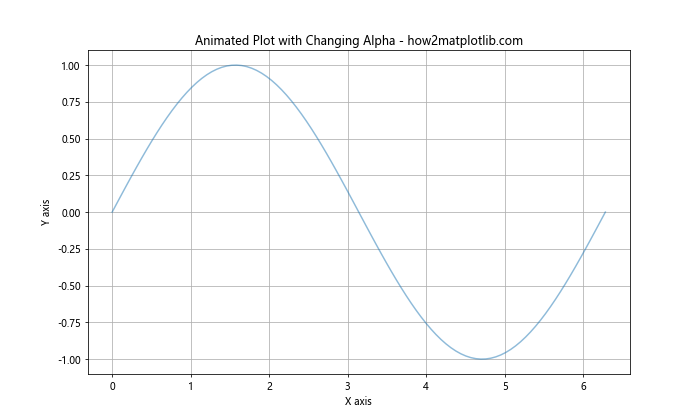
在这个动画例子中,我们创建了一个正弦波,它不仅在垂直方向上移动,而且其透明度也在不断变化。这种动态的透明度变化可以用来强调某些特定的时间点或数据范围。
20. 在等高线填充图中使用透明度
等高线填充图是展示三维数据的另一种有效方式。透明度可以帮助我们更好地理解数据的层次结构。
import matplotlib.pyplot as plt
import numpy as np
def f(x, y):
return np.sin(np.sqrt(x ** 2 + y ** 2))
x = np.linspace(-6, 6, 30)
y = np.linspace(-6, 6, 30)
X, Y = np.meshgrid(x, y)
Z = f(X, Y)
plt.figure(figsize=(10, 8))
CS = plt.contourf(X, Y, Z, levels=20, cmap='viridis', alpha=0.7)
CS2 = plt.contour(CS, levels=CS.levels[::2], colors='k', alpha=0.5)
plt.clabel(CS2, inline=True, fontsize=10)
plt.colorbar(CS)
plt.title('Contour Fill Plot with Alpha - how2matplotlib.com')
plt.xlabel('X axis')
plt.ylabel('Y axis')
plt.show()
Output:
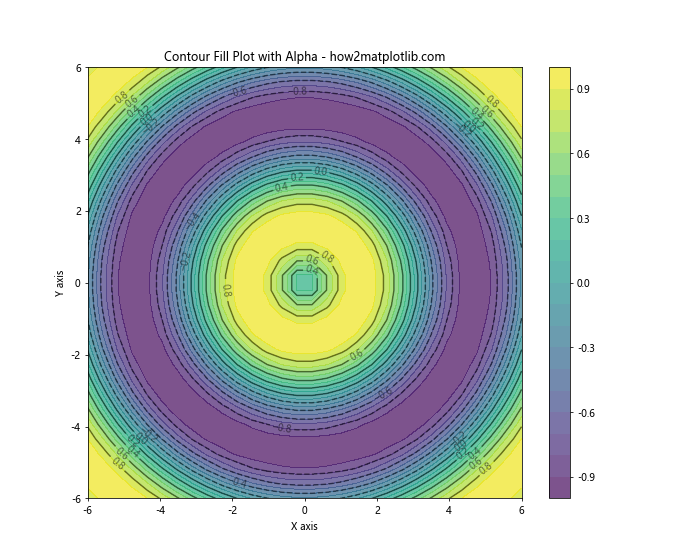
在这个等高线填充图例子中,我们不仅为填充区域设置了透明度,还添加了带有标签的等高线。通过调整填充区域和等高线的透明度,我们可以创建一个既美观又信息丰富的图表。
总结:
透明度是Matplotlib中一个强大而灵活的工具,它可以帮助我们创建更加清晰、美观和信息丰富的数据可视化。通过本文的详细介绍和丰富的示例,我们了解了如何在各种类型的图表中应用透明度,包括线图、散点图、柱状图、3D图、热力图等。我们还探讨了如何动态调整透明度,以及如何在复杂的多图表中统一使用透明度。
在实际应用中,合理使用透明度可以帮助我们突出重要信息,减少视觉混乱,并增强图表的整体美感。然而,需要注意的是,过度使用透明度可能会导致图表难以理解或视觉效果不佳。因此,在使用透明度时,我们应该根据具体的数据和可视化目标来选择适当的透明度值。
通过掌握Matplotlib中调整线条透明度的各种技巧,我们可以创建更加专业和有说服力的数据可视化,从而更好地传达数据中的洞察和发现。
 极客教程
极客教程